
Мы принимаем файлы
на следующих носителях:
- CD-ROM
- DVD-ROM
- Любые внешние USB устройства
Форматы файлов:
- eps, ai (Adobe Illustrator)
- tif, psd (Adobe Photoshop)
- cdr (Corel Draw)
- qxd (Quark XPress)
- indd (InDesign)
Важно помнить
- Не используйте в названии файлов русских букв!!!
- Многостраничные документы мы принимаем в виде верстки, а не в виде разрозненных eps, ai, tif, psd файлов.
- Помните о составном черном как залоге насыщенного цвета.
Cyan - 50%, Magenta - 50%, Yellow - 50%, Black - 100%.
- Большие объекты черного цвета необходимо раскрашивать составным черным цветом. 100% Black, положенный, как правило, overprint-ом, зачастую не имеет достаточной кроющей способности, и Вы рискуете получить как бы прозрачный элемент, сквозь который будет проглядывать фон.
- Верстая обложку, поинтересуйтесь толщиной корешка (если работа идет на клеевое скрепление). Имейте также в виду, что корешковое поле внутренней стороны обложки должно быть больше самого корешка на 4 мм с каждой стороны (белое поле, чтобы блок приклеился к обложке).
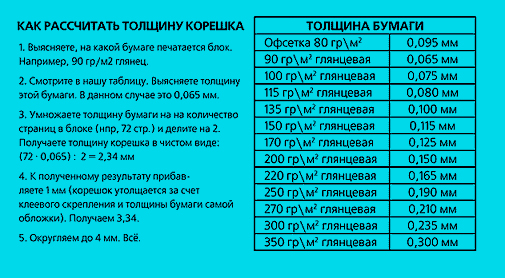
- Предельное суммарное содержание красок не должно превышать 300%.
- Не располагайте информационно-значимых элементов близко к краю реза:
не менее 3 мм.
- Не забывайте про "вылеты". Если в ващем макете есть цветные плашки или фотографии под обрез, то необходимо вывести их за край реза не менее чем на 3 мм.
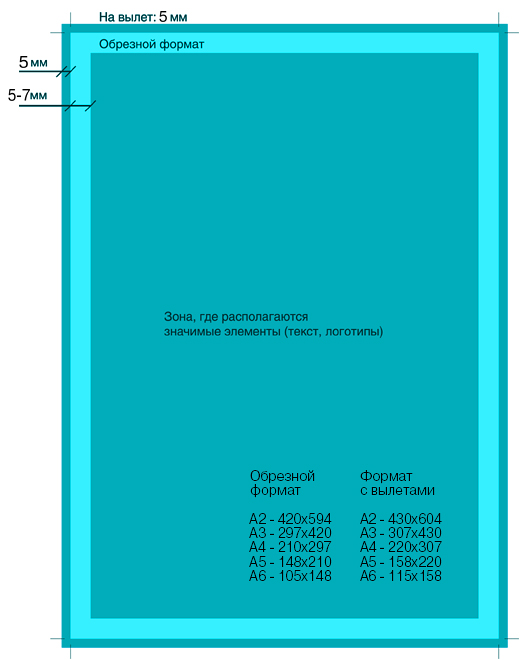
Шрифты
- Обязательно прикладывайте к своим документам шрифтовые файлы.
- Не пользуйтесь системными шрифтами: Arial, Times New Roman, Tahoma, Verdana и др. Вам почти наверняка придется переверстывать свою работу, используя другие шрифты.
- Шрифты должны быть представлены в след. виде: Post Script Type1
Adobe Photoshop
- Файлы должны быть предоставлены в следующих цветовых моделях:
CMYK, Grayscale
- Растровые файлы должны быть предоставлены в следующих форматах:
- Достаточным разрешением для растровых изображений является значение 300 dpi).
- Убедитесь, что файл не содержит в себе никаких дополнительных каналов Channels (кроме Multichannels), слоев Layers и путей Paths, за исключением пути обтравки Clipping Path (поле Flatness необходимо оставить пустым).
- Preview: TIFF (8 bits/pixel)
- Encoding: Binary
- Суммарное содержание красок: желательно 300%. Максимум 320%. (Для немелованной бумаги - 280%).
AdobeInDesign
- Собирайте все используемые в верстке шрифты и изображения. Для этого используйте опцию File->Pасkage. Проверяйте, все ли шрифты были собраны таким образом.
- Полезна опция File->Preflight. Так вы можете проверить свой документ на наличие ошибок с профилями, шрифтами, плагинами.
- Не допускайте помещения в одну публикацию файлов изображений с одинаковыми названиями.
- Не спешите экспортировать вашу верстку в PDF cредствами InDesigna
QuarkXPress
- На вывод кроме файла документа QuarkXPress необходимо предоставлять все заверстанные в полосы изображения и все использованные шрифты.
- 5-я версия Quarka вполне корректно (cо шрифтами) собирает публикацию. Опция File-> Collect for Output.
- Верстайте в обрезной формат. Выводите за край печатного поля элементы, которые предназначены "под обрез".
- Все цветные растровые изображения должны быть в формате CMYK.
- По умолчанию Spot цвета выводятся с углом наклона Black, если работа печатается более чем в 4 краски. В остальных случаях все спотовские цвета будут автоматически переведены в CMYK. Предупреждайте нас о наличие в документе растровых изображений в моделе Duotone, содержащей триадную краску + Pantone.
- При использовании в публикации нестандартных параметров Trapping обязательно обращайте на это наше внимание.
- Старайтесь не уменьшать/увеличивать растровые файлы в QuarkXPress более, чем на 10%.
- Не помещайте элементы в верстку через ClipBoard и средствами OLE.
- Старайтесь удалять из списка используемых цветов и стилей НЕИСПОЛЬЗОВАННЫЕ цвета/стили.
- Передавайте вместе с документом используемые Вами, но отсутствующие в стандартном программном пакете XTensions.
- Избегайте обтравку по non-white area: Item->Modify->Clipping ->Type -> Non-White Areas.
- Не вкладывайте в Quark-овскую верстку файлов PDF и PSD.
- Не допускайте помещения в одну публикацию файлов изображений с одинаковыми названиями.
CorelDRAW
- Все шрифты надо преобразовать в кривые (curves) (Arrange->Convert To Curves ).
- Верстайте в обрезной формат. Выводите за край печатного поля элементы, которые предназначены "под обрез". Если обрезной формат Вашего издания, например, А4 НЕ ДЕЛАЙТЕ ДОКУМЕНТ ФОРМАТОМ А3 И НЕ ВЕРСТАЙТЕ РАЗВОРОТАМИ. Если хотите верстать разворатами, то установите в Layout->Page Setup->Layout->Facing Pages.
- Импортированные изображения должны быть в модели CMYK.
- Не используйте Corel-овские эффекты, особенно применительно к растровым вложенным изображением. Растровые эффекты желательно претворять в жизнь в программах растровой графики. Результат фотовывода с таких файлов может оказаться весьма непредсказуемым.
- Рекомендуем растрировать Corel-овские градиенты и эффекты.
- Не помещайте элементы в верстку через ClipBoard и средствами OLE.
- Все вставленные в Corel изображения должны быть 300 dpi и в цветовой модели CMYK или Grayscale
Adobe Illustrator
- На вывод кроме файла документа Adobe Illustrator необходимо подавать все заверстанные в полосы (Linked Images) изображения, а лучше сделать их EMBEDDED, и все использованные шрифты.
- Все шрифты надо преобразовать в кривые (curves) (Type->Create Outlines). Используйте опцию Select Text Objects или Type-> Find Fonts, чтобы убедиться, что вы перевели все тексты в кривые.
- Верстайте в обрезной формат. Выводите за край печатного поля элементы, которые предназначены "под обрез". Включите опцию Object-> Crop Marks-> Make.
- Не оставляйте в файлах пустых элементов: Select Stray points -> Delete.
- Старайтесь не прибегать к растровым эффектам. Также имейте в виду, что опция Expand Appearance превращает, например, тень в прозрачный СМУК на 72 dpi. Лучше воспользоваться опцией растеризации.
- Все вставленные в Corel изображения должны быть 300 dpi и в цветовой модели CMYK или Grayscale. Неоправданно высокое разрешение чрезвычайно отягощает размер файла и соответственно увеличивает время на его растрирование.
- Во избежание появления ломаных линий и пилы устанавливайте параметр Output в палитре Attributes равный минимум 800 dpi.